使用过演示文稿的朋友们都知道,常常会在幻灯片的内容上使用超链接可以快速翻到需要的那一页幻灯片。下面小编就来告诉大家如何在WPS演示中使用超链接的命令,一起来看看吧。新建默认模板wps演示文稿,内容版式为空白版式。单击在线素材中的目录项,单击目录选项卡,选中其中一种目录,右击选择快捷菜单中的“插入&rd......
WPS 如何在word文档中拆分表格
WPS教程
2021-11-13 11:11:47
经常需要给文档添加表格,来辅助文字的表达,那我们就会遇到一种问题,就是如果我们的表格都已经制作完成了,但想要将表格分隔开来,将一个表格拆分成两个表格,该如何做呢?今天,我们就来教大家,如何在WPS文字与Word文字当中,拆分表格的方法,具体怎么操作呢,一起来学习一下吧。

如何在文档中拆分表格
首先,我们给文档添加一个表格,单击工具栏插入下的表格,在下拉菜单下选择表格行列数,单击即插入。
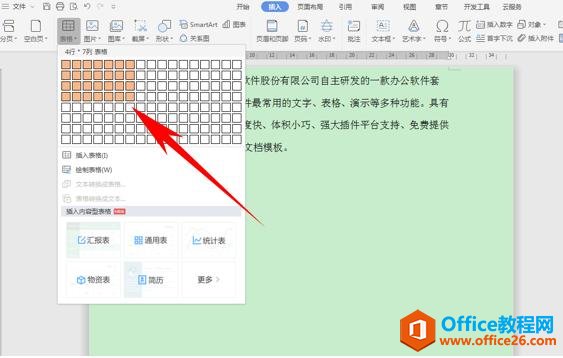
如下图,一个四行七列的表格就已经添加完毕了。
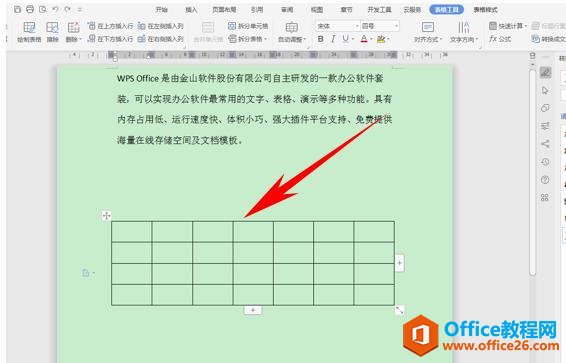
重点来了,我们将光标放在第三行表格当中,然后只需要按住快捷键Ctrl+Shift+Enter,就可以轻松将表格拆分成两个表格了。
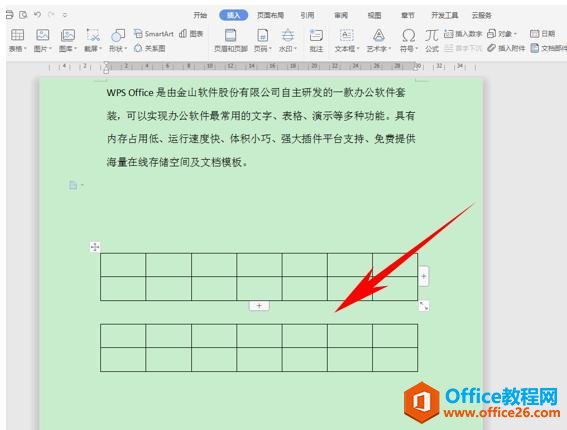
标签: word文档中拆分表格
相关文章





